品牌型号:联想天逸510S 2020
系统:win10 1909 64位企业版
软件版本:Microsoft Word 2019 MSO 16.0
部分用户可能电脑型号不一样,但系统版本一致都适合该方法。
word字数统计工具在哪?下面一起来了解word字数统计工具在哪里的教程。
word字数统计工具在审阅选项栏。具体方法如下:
方法一
打开word文档,进入页面,可以在左下方看到字数,该字数是与标点符号的总数
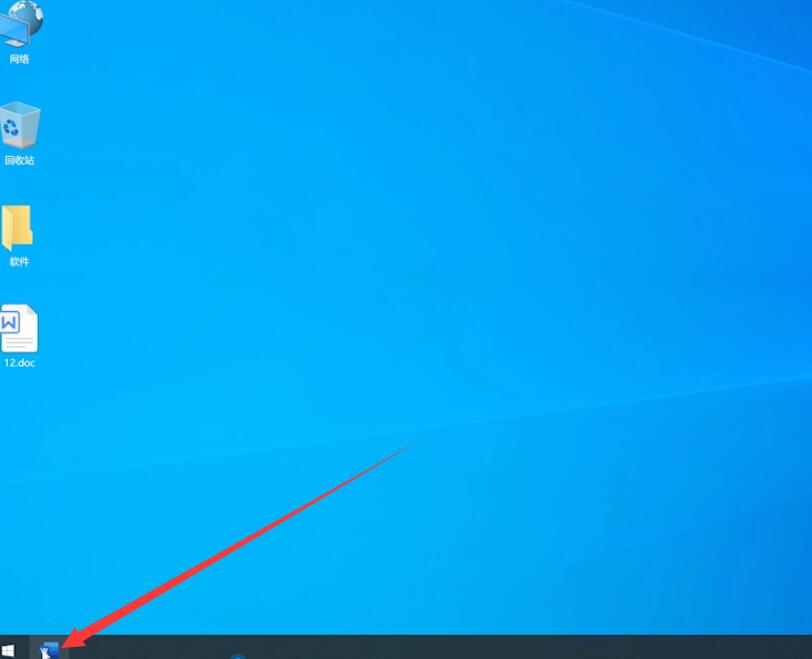
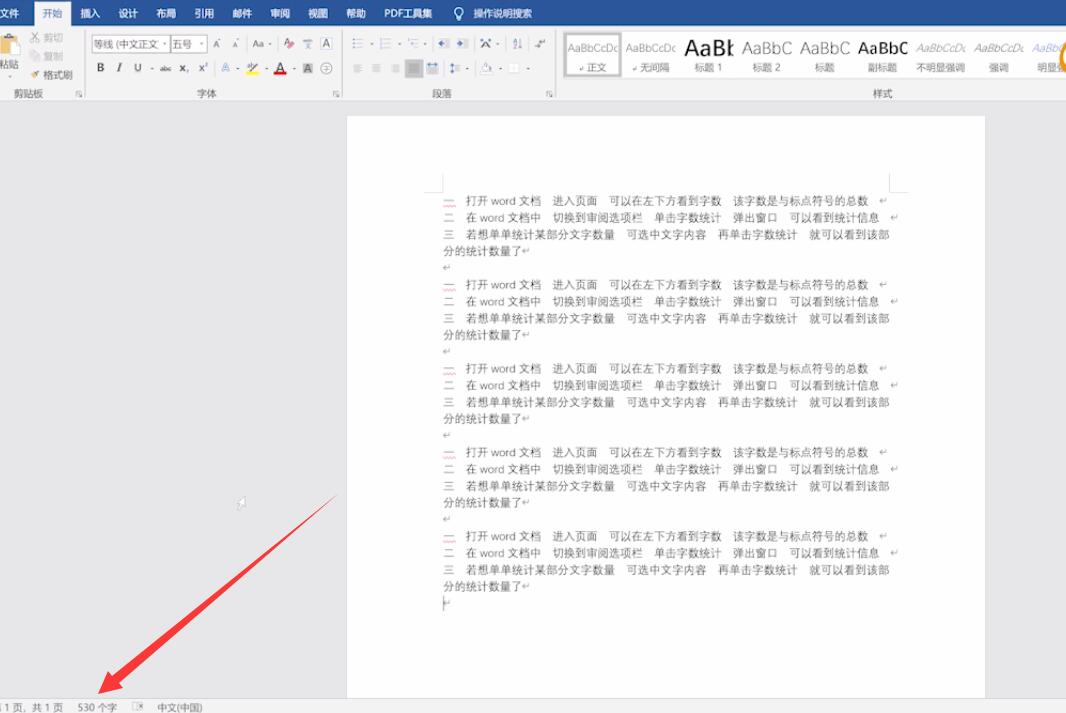
方法二
在word文档中,切换到审阅选项栏,单击字数统计,弹出窗口,可以看到统计信息
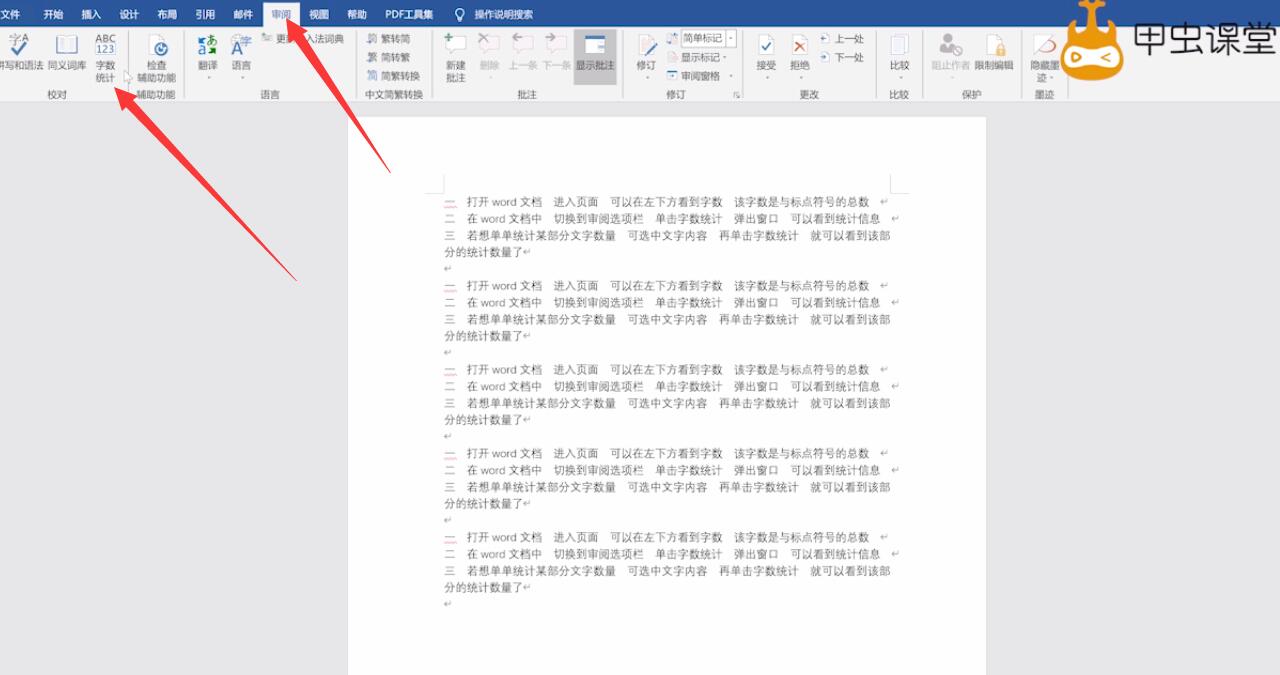
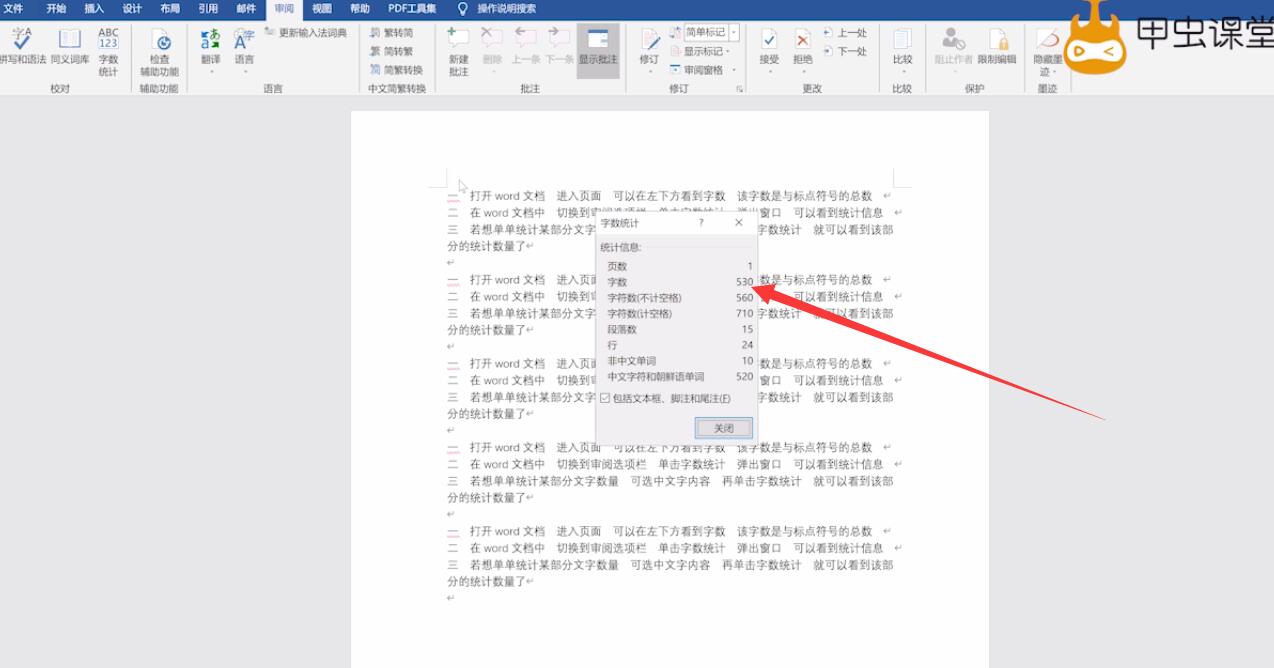
方法三
若想单单统计某部分文字数量,可选中文字内容,再单击字数统计,就可以看到该部分的统计数量了
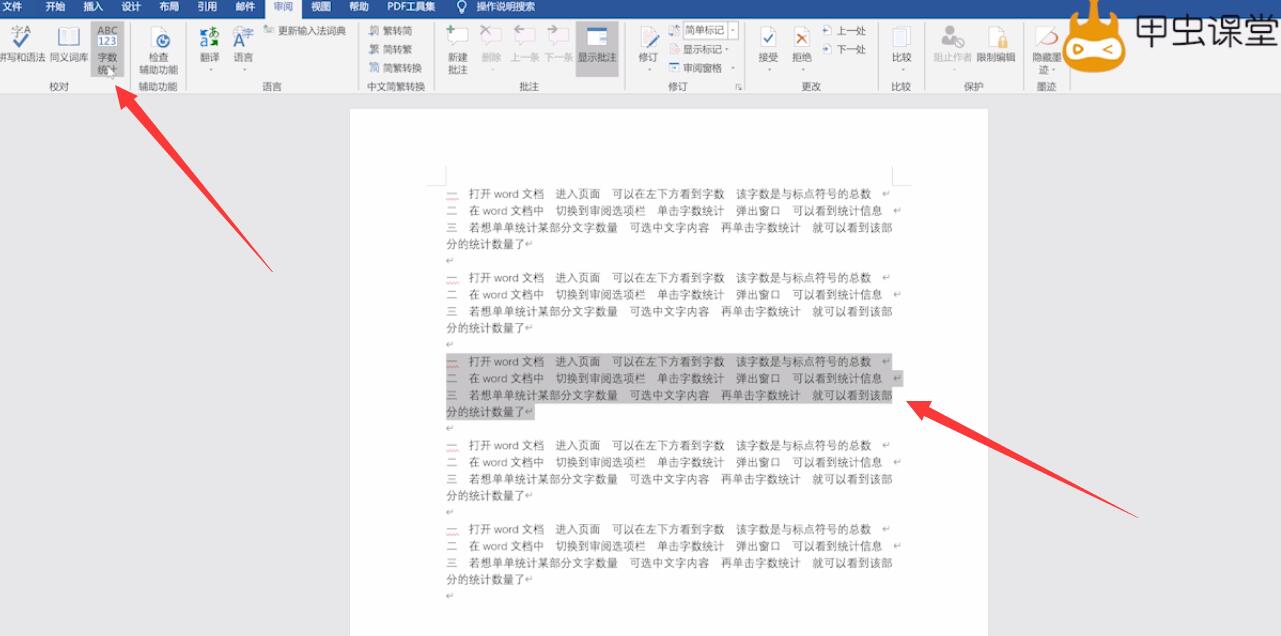
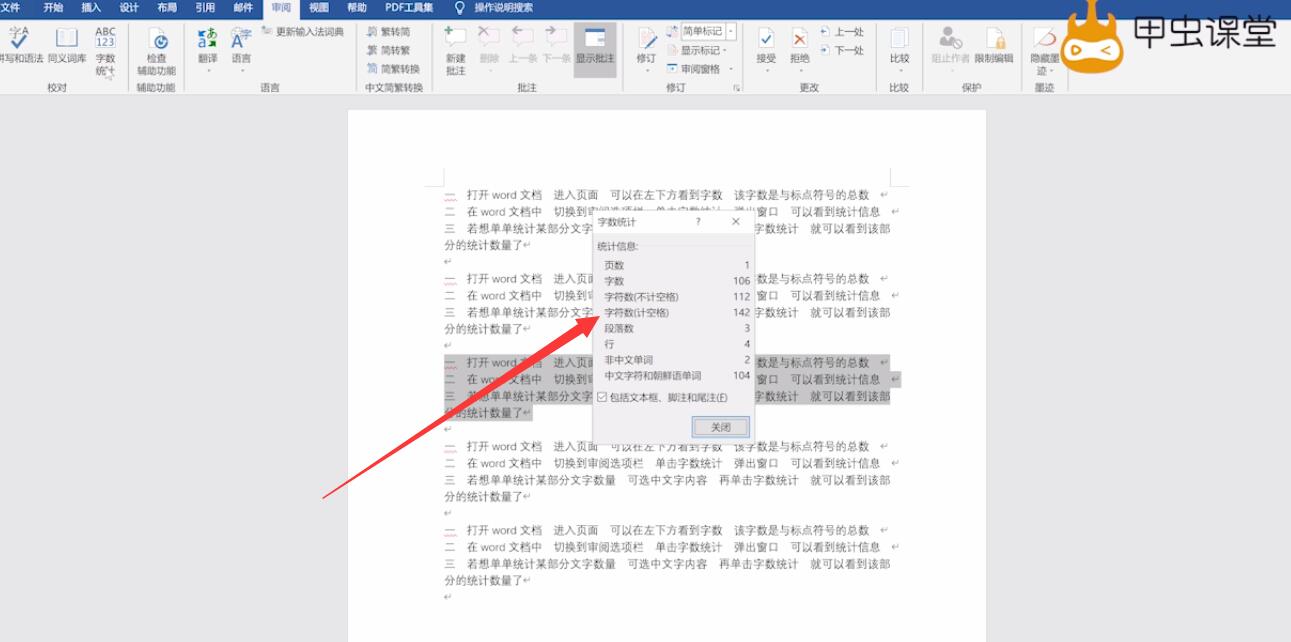
以上就是word字数统计工具在哪里找的内容了,希望对各位有帮助。
还没人评论,快来抢沙发~